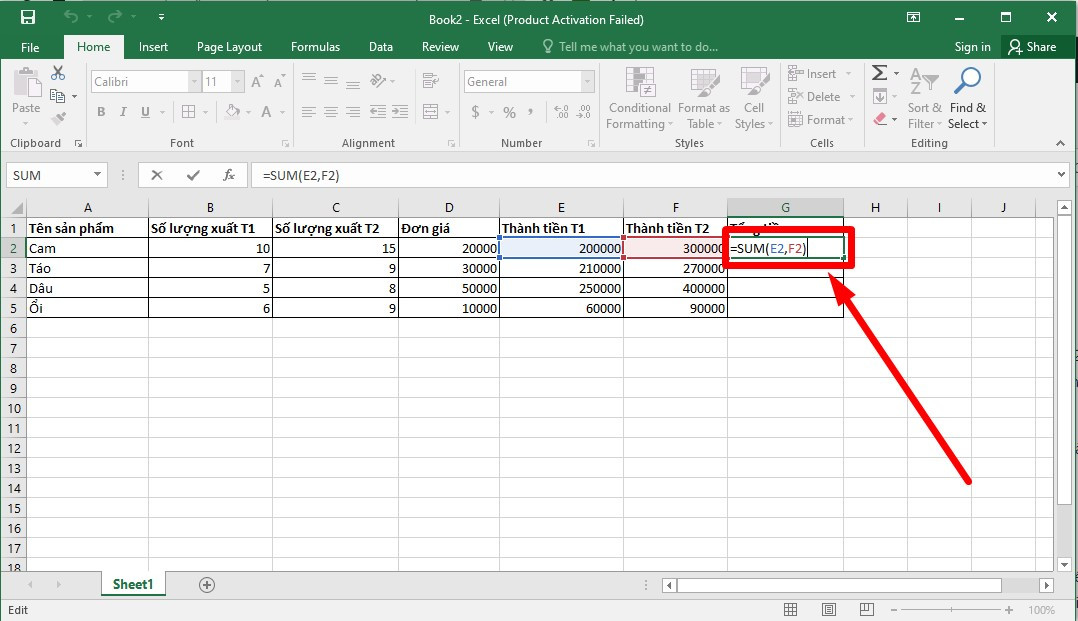Khi làm việc với Excel, đặc biệt là khi sử dụng các hàm và công thức phức tạp, việc hiểu rõ sự khác biệt giữa địa chỉ tương đối và địa chỉ tuyệt đối là vô cùng quan trọng. Nó giúp bạn tính toán chính xác và tránh các lỗi không đáng có. Bài viết này sẽ đi sâu vào khái niệm “địa chỉ tuyệt đối” trong Excel, cách sử dụng và tầm quan trọng của nó.
Địa Chỉ Tuyệt Đối Trong Excel Là Gì?
Trong Excel, địa chỉ tuyệt đối là một tham chiếu ô không thay đổi khi bạn sao chép công thức từ ô này sang ô khác. Điều này có nghĩa là, dù bạn kéo công thức xuống các hàng khác hoặc sang các cột khác, địa chỉ tuyệt đối vẫn luôn trỏ đến cùng một ô.
Ngược lại, địa chỉ tương đối sẽ tự động điều chỉnh theo vị trí tương đối của ô chứa công thức so với ô được tham chiếu. Điều này hữu ích khi bạn muốn thực hiện cùng một phép tính trên nhiều hàng hoặc cột, nhưng với các ô dữ liệu khác nhau.
Cách Xác Định Địa Chỉ Tuyệt Đối
Địa chỉ tuyệt đối trong Excel được biểu thị bằng ký hiệu đô la ($) trước cả tên cột và số hàng. Ví dụ: $A$1 là địa chỉ tuyệt đối cho ô A1. Khi bạn sử dụng địa chỉ $A$1 trong một công thức và sao chép công thức đó, nó sẽ luôn tham chiếu đến ô A1, bất kể bạn sao chép nó đến đâu.
Cách Tạo Địa Chỉ Tuyệt Đối
Có hai cách chính để tạo địa chỉ tuyệt đối trong Excel:
1. Sử Dụng Phím Tắt F4
Đây là cách nhanh chóng và tiện lợi nhất. Khi bạn đang nhập hoặc chỉnh sửa công thức, hãy đặt con trỏ chuột vào tham chiếu ô bạn muốn chuyển thành địa chỉ tuyệt đối, sau đó nhấn phím F4.
Mỗi lần bạn nhấn F4, địa chỉ sẽ thay đổi theo chu kỳ sau:
- A1 (Địa chỉ tương đối)
- $A$1 (Địa chỉ tuyệt đối cho cả cột và hàng)
- A$1 (Địa chỉ tuyệt đối chỉ cho hàng)
- $A1 (Địa chỉ tuyệt đối chỉ cho cột)
2. Chỉnh Sửa Thủ Công
Bạn cũng có thể tự thêm dấu đô la ($) vào trước tên cột và số hàng trong công thức. Ví dụ, để chuyển địa chỉ A1 thành địa chỉ tuyệt đối, bạn chỉ cần sửa nó thành $A$1.
Khi Nào Nên Sử Dụng Địa Chỉ Tuyệt Đối?
Địa chỉ tuyệt đối đặc biệt hữu ích trong các tình huống sau:
- Tham chiếu đến một hằng số: Khi bạn có một giá trị không đổi cần sử dụng trong nhiều công thức (ví dụ: tỷ lệ phần trăm, thuế suất), hãy lưu giá trị đó trong một ô và sử dụng địa chỉ tuyệt đối để tham chiếu đến ô đó.
- So sánh với một giá trị chuẩn: Khi bạn cần so sánh nhiều giá trị với một giá trị chuẩn duy nhất, hãy sử dụng địa chỉ tuyệt đối để tham chiếu đến ô chứa giá trị chuẩn đó.
- Tính toán dựa trên bảng tra cứu: Khi bạn sử dụng các hàm như VLOOKUP hoặc HLOOKUP để tìm kiếm dữ liệu trong một bảng, hãy sử dụng địa chỉ tuyệt đối để cố định phạm vi tìm kiếm.
Ví Dụ Minh Họa
Giả sử bạn có một bảng tính chứa danh sách sản phẩm và giá bán của chúng. Bạn muốn tính giá sau chiết khấu cho từng sản phẩm, với tỷ lệ chiết khấu được lưu trong ô B1.
Công thức để tính giá sau chiết khấu cho sản phẩm đầu tiên (giả sử giá gốc nằm ở ô A2) sẽ là: =A2*(1-$B$1).
Trong công thức này:
A2là địa chỉ tương đối, vì bạn muốn công thức tự động điều chỉnh khi bạn sao chép nó xuống các hàng khác để tính giá sau chiết khấu cho các sản phẩm khác.$B$1là địa chỉ tuyệt đối, vì bạn muốn tất cả các công thức đều tham chiếu đến ô chứa tỷ lệ chiết khấu (B1).
Khi bạn sao chép công thức này xuống các hàng khác, A2 sẽ tự động thay đổi thành A3, A4, v.v., trong khi $B$1 vẫn giữ nguyên, đảm bảo rằng tất cả các sản phẩm đều được tính toán dựa trên cùng một tỷ lệ chiết khấu.
Kết Luận
Hiểu và sử dụng thành thạo địa chỉ tuyệt đối là một kỹ năng quan trọng giúp bạn khai thác tối đa sức mạnh của Excel. Nó giúp bạn xây dựng các công thức linh hoạt, chính xác và dễ bảo trì hơn. Bằng cách sử dụng địa chỉ tuyệt đối một cách thông minh, bạn có thể tiết kiệm thời gian và công sức, đồng thời giảm thiểu nguy cơ mắc lỗi trong quá trình tính toán.